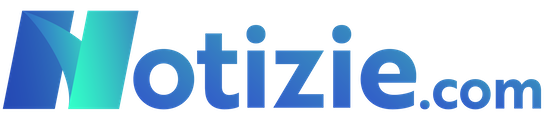iPhone, non lasciare che la batteria si scarichi per colpa tua: cambiando questi tre setting vi assicuriamo che la durata migliorerà a vista d’occhio.
Non lasciare che la batteria del tuo iPhone si scarichi a causa di impostazioni mal configurate. Apple ha condiviso tre suggerimenti pratici in una nota, raccomandando di modificare alcune impostazioni per chi lamenta una rapida perdita di autonomia.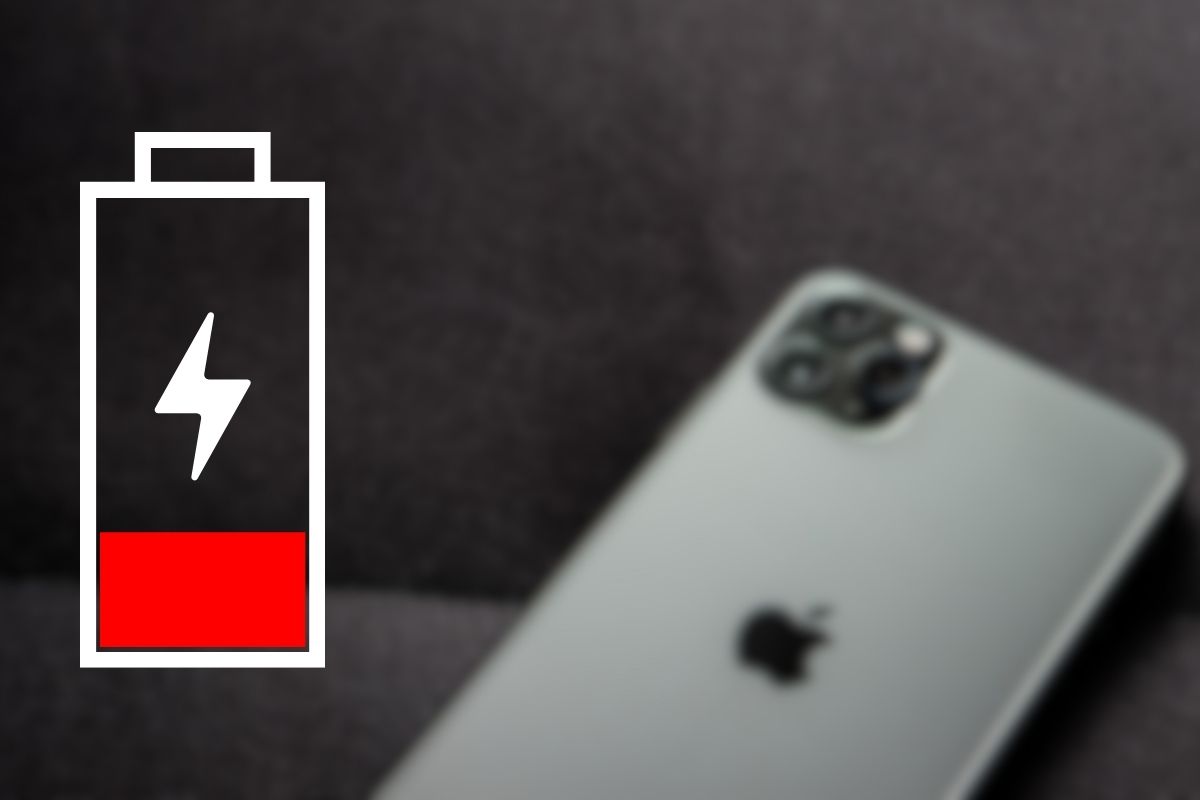
La durata della batteria è un aspetto cruciale per gli utenti di smartphone in tutto il mondo. Con l’uso intensivo dei dispositivi mobili che caratterizza la nostra era digitale, mantenere il proprio telefono carico e pronto all’uso è diventato più importante che mai. Tuttavia, molti si trovano a lottare contro una rapida diminuzione della capacità della batteria, spesso senza sapere che piccole modifiche nelle impostazioni possono fare una grande differenza.
iPhone, problemi di batteria? Queste tre modifiche cambieranno per sempre la situazione
Lo schermo del tuo iPhone consuma più energia di qualsiasi altra componente. Più è luminoso, più velocemente si scarica la batteria. Questo può essere particolarmente problematico in situazioni dove non ci si accorge dell’elevata luminosità dello schermo, come quando ci si trova all’interno dopo essere stati al sole.
Per evitare di regolare manualmente la luminosità ogni volta e risparmiare preziosa energia, attiva la funzione “Auto-Luminosità“. Questa opzione abbassa automaticamente la luminosità in ambienti bui e la alza quando necessario – un equilibrio perfetto tra visibilità e risparmio energetico.
Come attivarla: Vai su Impostazioni > Accessibilità > Schermo e Dimensioni Testo e abilita “Auto-Luminosità”.
Un’altra funzione utile per preservare l’energia della tua batteria è il “Blocco Automatico“. Se il tuo iPhone resta inattivo per molto tempo senza bloccarsi automaticamente, lo schermo continuerà a consumare energia inutilmente. Configurando questa opzione puoi assicurarti che il dispositivo vada in standby rapidamente quando non viene utilizzato.
Come configurarlo: Accedi a Impostazioni > Schermo e Luminosità > Blocco Automatico e scegli un intervallo di tempo breve come 30 secondi o 1 minuto per massimizzare il risparmio energetico.
Molte app richiedono l’accesso alla tua posizione per funzionare correttamente o offrire servizi basati sulla localizzazione. Tuttavia, questo può diventare un problema quando le app continuano a utilizzare questa funzionalità anche quando non sono attivamente usate, riducendo significativamente la durata della batteria.
Come gestirlo: Vai su Impostazioni > Privacy e Sicurezza > Servizi di Localizzazione. Qui puoi modifica le autorizzazioni delle app impostandole su “Solo mentre usi l’app” o disabilitarle completamente se non ritieni necessario fornire l’accesso alla tua posizione.
Ma perché le batterie si deteriorano?
Le batterie agli ioni di litio presenti negli smartphone moderni perdono capacità nel tempo a causa dei cicli di carica e scarica ai quali sono sottoposte quotidianamente. Dopo circa 500-1.000 cicli completi, è normale notare una riduzione fino al 20% nella capacità massima della batteria. Fattori esterni come le temperature elevate possono accelerare questo processo deteriorativo attraverso reazioni chimiche interne che danneggiano irreversibilmente la struttura della batteria.
Monitorando attentamente quali app consumano più energia attraverso le Impostazioni > Batteria del tuo iPhone ed adottando queste semplici modifiche alle tue abitudini quotidiane d’uso del dispositivo potrai ottimizzare significativamente sia le prestazione sia la durata complessiva della tua batteria.